u盘加密怎么解除,小编告诉你如何取消U盘密码
分类:U盘教程 发布时间:2018-01-05 10:59:05
一些朋友使用电脑自带的bitlocker功能对U盘进行加密之后,使用U盘时慢慢感觉到很多不方便,于是想要取消U盘的加密状态。不过有些用户还没有操作过,对这方面不太熟悉,下面,小编就来跟大家分享取消U盘密码的操作方法咧。
U盘平常做为一个储存的工具,不过有用户为了避免别人看到U盘里面的数据文件,就将U盘设置密码,但是对u盘加密之后,每一次使用u盘时都需要解密才能打开u盘。这样就比较麻烦了,那么如何取消U盘密码呢?下面,小编就将取消U盘密码的操作方法告诉大家。
u盘加密怎么解除
打开控制面板,修改查看方式为大图标,点击“bitlocker驱动器加密”选项
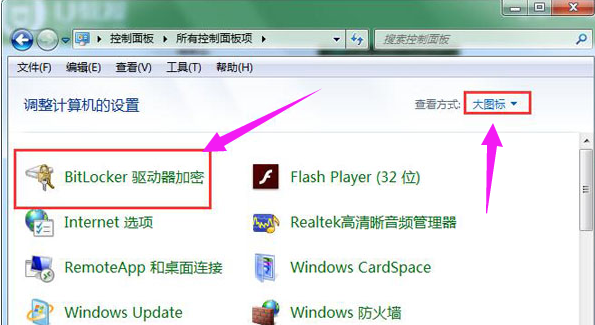
u盘加密系统软件图解1
在新窗口中点击底下bitlocker驱动器加密的解锁驱动器
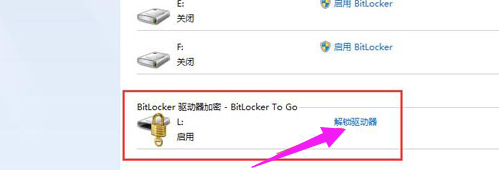
U盘密码系统软件图解2
在弹出的窗口中键入解锁密码,点击解锁
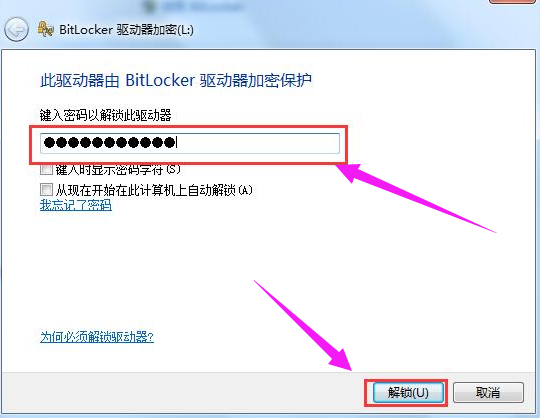
U盘密码系统软件图解3
之后在刚刚的窗口中直接点击“关闭bitlocker”
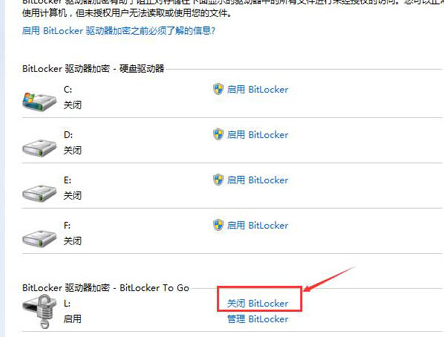
u盘加密系统软件图解4
在关闭bitlocker窗口中点击解密驱动器按钮
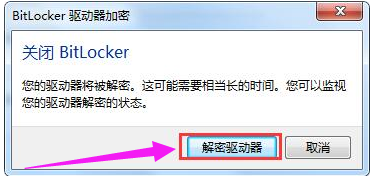
取消U盘密码系统软件图解5
静静等待解密过程,这个过程中不要拔出u盘。
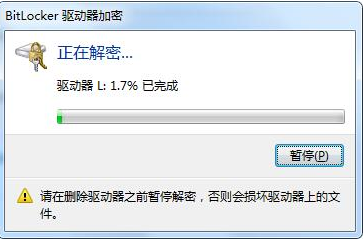
U盘密码系统软件图解6
最后解密完成会弹出提示框,直接点击关闭按钮
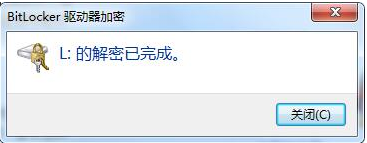
u盘加密系统软件图解7
以上就是取消U盘密码的操作方法了。






 立即下载
立即下载







 魔法猪一健重装系统win10
魔法猪一健重装系统win10
 装机吧重装系统win10
装机吧重装系统win10
 系统之家一键重装
系统之家一键重装
 小白重装win10
小白重装win10
 杜特门窗管家 v1.2.31 官方版 - 专业的门窗管理工具,提升您的家居安全
杜特门窗管家 v1.2.31 官方版 - 专业的门窗管理工具,提升您的家居安全 免费下载DreamPlan(房屋设计软件) v6.80,打造梦想家园
免费下载DreamPlan(房屋设计软件) v6.80,打造梦想家园 全新升级!门窗天使 v2021官方版,保护您的家居安全
全新升级!门窗天使 v2021官方版,保护您的家居安全 创想3D家居设计 v2.0.0全新升级版,打造您的梦想家居
创想3D家居设计 v2.0.0全新升级版,打造您的梦想家居 全新升级!三维家3D云设计软件v2.2.0,打造您的梦想家园!
全新升级!三维家3D云设计软件v2.2.0,打造您的梦想家园! 全新升级!Sweet Home 3D官方版v7.0.2,打造梦想家园的室内装潢设计软件
全新升级!Sweet Home 3D官方版v7.0.2,打造梦想家园的室内装潢设计软件 优化后的标题
优化后的标题 最新版躺平设
最新版躺平设 每平每屋设计
每平每屋设计 [pCon planne
[pCon planne Ehome室内设
Ehome室内设 家居设计软件
家居设计软件 微信公众号
微信公众号

 抖音号
抖音号

 联系我们
联系我们
 常见问题
常见问题



